谷歌浏览器Google翻译怎么用
谷歌浏览器Google翻译怎么用?谷歌浏览器为用户内置了google翻译功能,通过这个功能,能够轻松将用户访问的英文网页翻译成用户设置的首选语言,解决用户英文阅读困难的问题。下面小编给大家带来开启谷歌浏览器Google翻译图文教程,不知道该在哪里开启谷歌浏览器翻译功能的用户可以参考下面的分享进行设置。

开启谷歌浏览器Google翻译图文教程
1、在谷歌浏览器的首页上,击右上角的三个点,在设置界面下滑找到并点击“设置”。
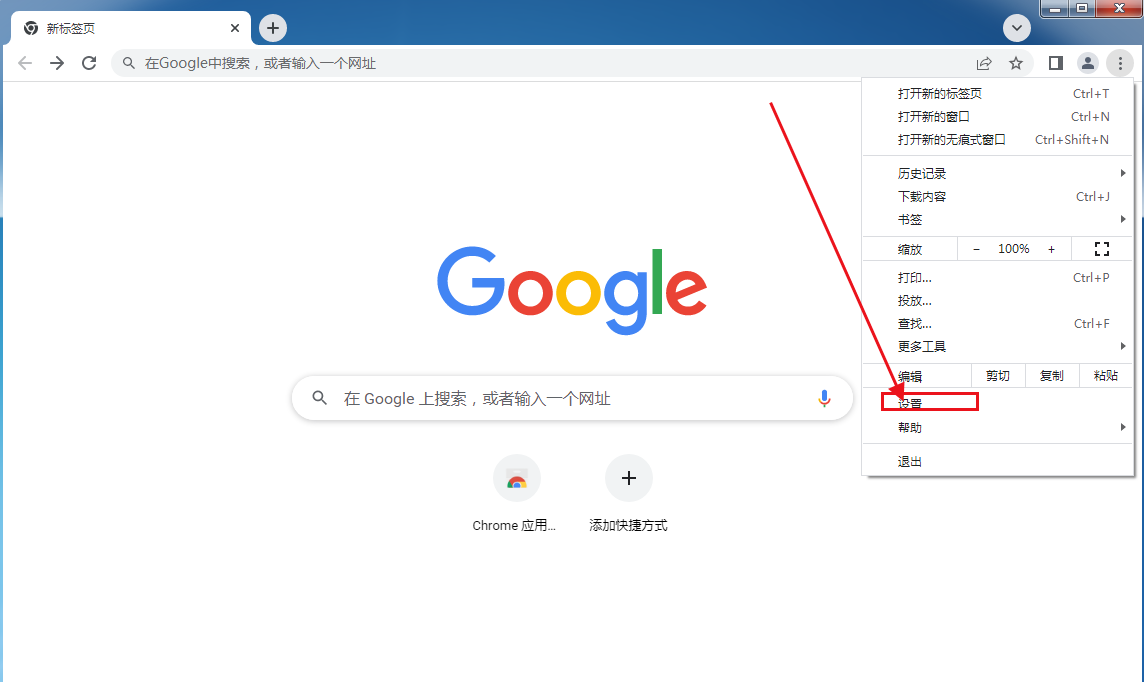
2、接着在设置页面中点击语言。
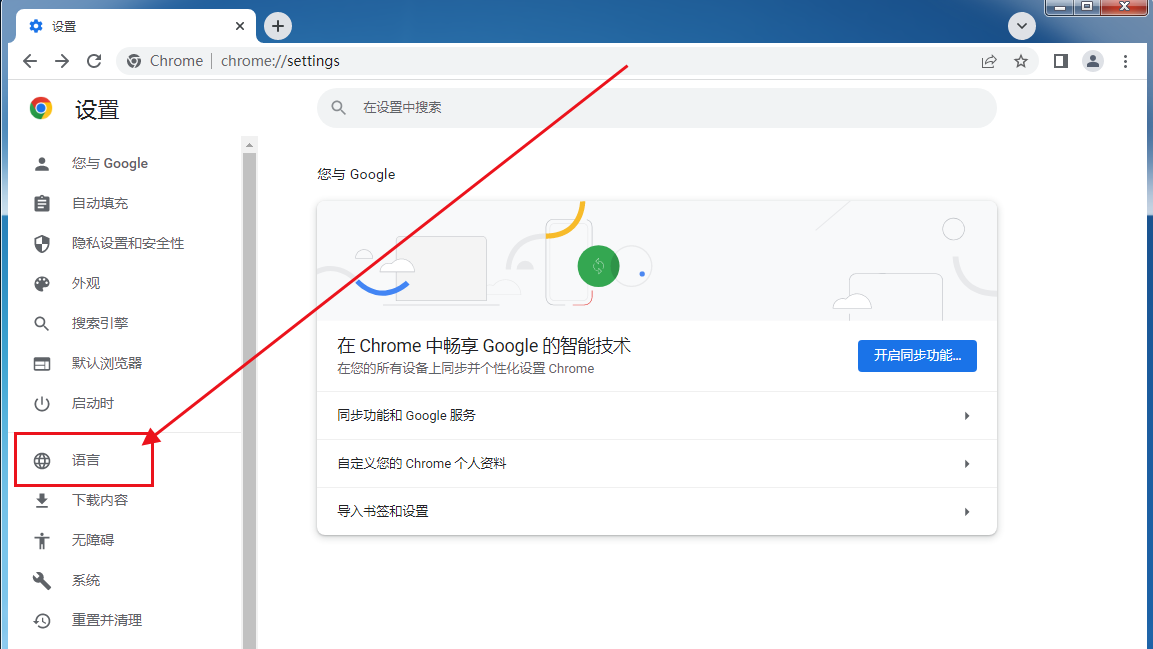
3、将“使用Google翻译 ”按钮打开即可。
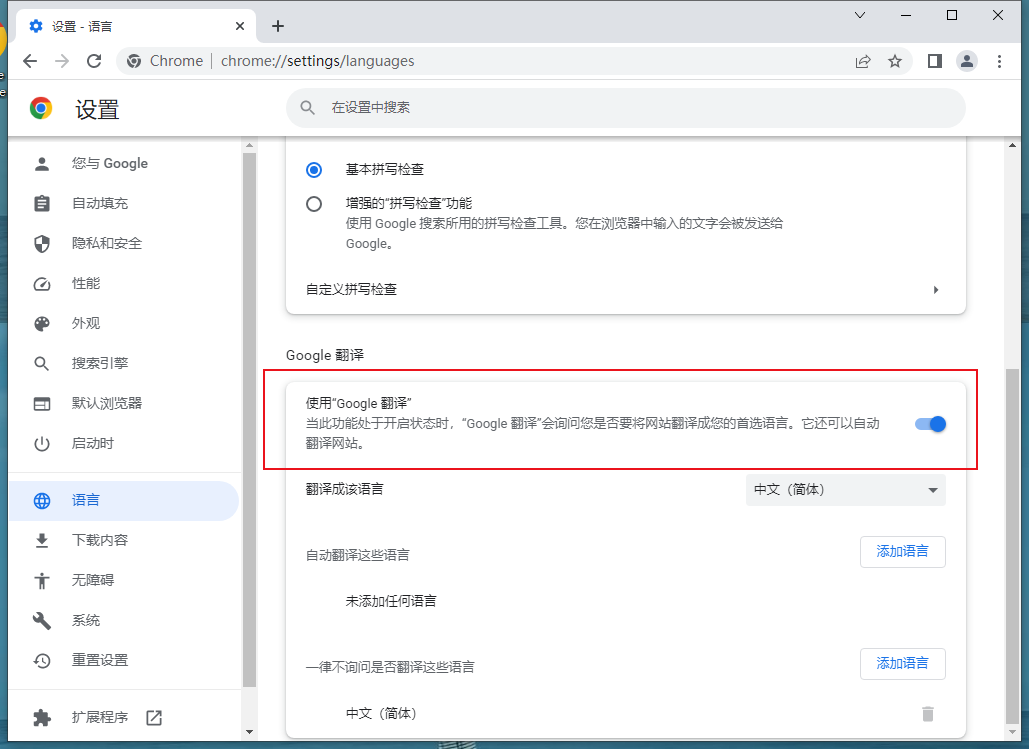
4、之后打开非中文页面,系统会进行提示是否翻译,选择翻译即可。
以上就是chrome浏览器官网分享的【谷歌浏览器Google翻译怎么用?开启谷歌浏览器Google翻译图文教程】全部内容,希望能够帮助到需要的用户。更多精彩内容,请继续关注本站。
相关下载
 谷歌浏览器电脑版
谷歌浏览器电脑版
硬件:Windows系统 版本:130.0.6723.70 大小:9.75MB 语言:简体中文
评分: 发布:2023-07-22 更新:2024-08-22 厂商:谷歌信息技术(中国)有限公司
相关教程
